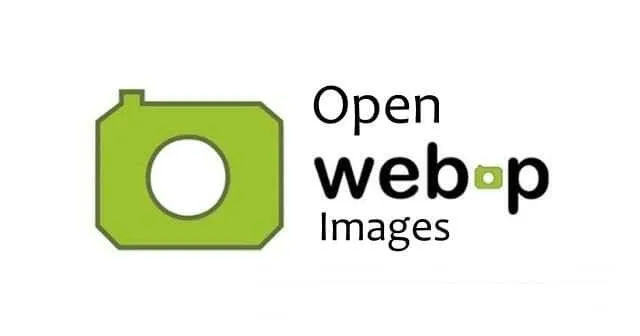
Vaizdų atsisiuntimas iš interneto yra įprasta veikla, skirta įvairiems poreikiams tenkinti, tačiau naršymas tarp skirtingų failų formatų gali būti sudėtingas. Nors dauguma formatų, pvz., JPG, JPEG ir PNG, yra lengvai pasiekiami, WebP formatas yra unikali kliūtis, nes jo negalima atidaryti tiesiogiai visose sistemose. Šiame straipsnyje aprašoma, kas yra WebP vaizdai, ir pateikiami išsamūs šio konkretaus tipo failų atidarymo jūsų įrenginiuose metodai.
„WebP“ vaizdų supratimas
„WebP“ yra modernus „Google“ sukurtas vaizdo formatas, kuris teikia pirmenybę kokybei ir efektyviam saugojimui. Naudojant pažangias glaudinimo technologijas, WebP failai dažnai turi mažesnį failo dydį, palyginti su tradiciniais formatais, tokiais kaip JPG ir PNG, nepakenkiant vaizdo kokybei. Dėl to svetainėms ypač patrauklu sutrumpinti įkėlimo laiką. Tačiau šis formatas taikomas tik konkrečioms naršyklėms ir programoms, visų pirma „Google Chrome“ ir „Opera“, todėl gali kilti įvairių įrenginių suderinamumo problemų.
Jei neseniai atsisiuntėte WebP vaizdą ir sunkiai atidarote jį savo įrenginyje, nebijokite! Žemiau pateikiamos veiksmingos strategijos, padėsiančios be vargo pasiekti savo WebP vaizdus.
Populiariausi „WebP“ vaizdų atidarymo „Windows 10“ metodai
Nepaisant to, kad „Windows 10“ egzistuoja jau kurį laiką, ji nepalaiko „WebP“ failų. Todėl labai svarbu naudoti alternatyvius šių vaizdų peržiūros metodus.
1 būdas: įdiekite „WebP Codec“.
Vienas iš paprasčiausių būdų pasiekti WebP vaizdus yra atsisiųsti WebP kodeką, skirtą Windows. Atlikite šiuos veiksmus:
- Gaukite „WebP Codec“ sąranką ir įdiekite ją savo kompiuteryje.
- Įdiegę galite sklandžiai peržiūrėti WebP vaizdus naudodami „Windows Photo Viewer“.
2 būdas: naudokite „ImageGlass“ arba „123 Photo Viewer“.
ImageGlass yra nemokama vaizdų peržiūros programa, suderinama su daugybe formatų, įskaitant WebP. Norėdami jį naudoti, tiesiog atsisiųskite „ImageGlass“ į savo „Windows 10“ sistemą.
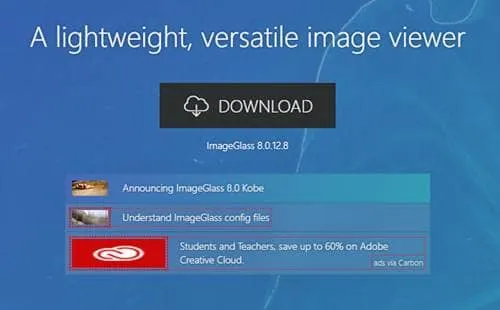
Kita galimybė yra 123 nuotraukų peržiūros programa, kuri palaiko WebP kartu su įvairių tipų failais. Jį galite gauti iš „Windows 10“ parduotuvės naudodami šią nuorodą .
3 būdas: pervardykite WebP failo plėtinį
Jei norite naudoti numatytąją „Windows 10“ nuotraukų programą, galite atidaryti WebP vaizdus pirmiausia konvertuodami juos į labiau pažįstamą formatą, pvz., JPG arba PNG. Štai kaip tai padaryti:
- Eikite į aplanką su savo WebP vaizdu. Viršutiniame meniu spustelėkite skirtuką Rodyti .
- Pažymėkite laukelį Failo vardų plėtiniai , kad failų plėtiniai būtų matomi.
- Dešiniuoju pelės mygtuku spustelėkite WebP failą ir pasirinkite Pervardyti arba tiesiog paspauskite klavišą F2 .
- Pakeiskite plėtinį iš. webp į. jpg,. jpeg arba. png, tada paspauskite Enter.
- Pervardydami dešiniuoju pelės mygtuku spustelėkite failą, pasirinkite Atidaryti naudojant ir pasirinkite „Photos“ programą, kad peržiūrėtumėte savo vaizdą.
Be nuotraukų programos, bet kurios vaizdų peržiūros priemonės turėtų pakakti naujai konvertuotiems failams atidaryti.
4 būdas: naudokite „Photoscape X“.
Kita patogi parinktis yra „Photoscape X“. Atsisiuntę ir įdiegę programą galėsite patogiai atidaryti ir konvertuoti WebP vaizdus į JPG arba PNG formatus, naudodami jos funkcijas.
5 būdas: atidarykite naudodami „Chrome“, „Edge“ arba „Paint“.
Arba galite atidaryti „WebP“ vaizdus naudodami „Google Chrome“, „Microsoft Edge“ arba „Windows 10“ integruotą „Paint“ programą.
Jei jums labiau patinka programa, kuri sklandžiai tvarko kelis formatus, apsvarstykite galimybę įdiegti „Photoscape X“ arba „ImageGlass“, kad bendra patirtis būtų geresnė.


Parašykite komentarą